
最近入手了 Yubikey 4,這個東西除了具備 OTP 以及 U2F 二階段認證的功能外,還具備了 OpenPGP 智慧卡與 PIV 智慧卡的功能,可以儲存私鑰並用在任何需要 RSA 加解密的場合,比如說 SSH 登入或簽發憑證。以下將會介紹如何在 Linux 中使用 Yubikey 來登入系統。
聲明 本文僅分享 Yubikey 4 的使用經驗,Yubikey 4 是由 Yubico 公司生產的 USB 鑰匙。本人與 Yubico 公司無利益關係,也不提供任何資訊安全方面的保證。若您想要在正式環境中導入 Yubikey,請詳細閱讀官方說明文件並多方搜集相關使用資訊再做決定。
公鑰認證與智慧卡 (Smart Card)
有爬過 SSH log 的人都知道,只要你的 SSH 主機放在公開網路上,每天 24 小時都會有攻擊者不停用各種帳號密碼試圖破解它。為了讓你的主機安全一點,你要嘛設定一個超長超難記的密碼,不然就是乾脆關掉密碼登入,只允許使用者用公鑰認證。在量子電腦還沒開始量產的 2016 年,電腦亂數產生的 2048bit RSA 還是比使用者自己設定的密碼要安全些。
使用公鑰認證還有另一個好處:使用者不會把私鑰寫在便條紙上亂丟。當然這也伴隨缺點,那就是使用者為了方便,會把這個檔案隨便複製到不安全的地方。為了避免這種情況,我們可以用一些特殊的硬體來儲存私鑰,比如說智慧卡 (Smart Card) 或是信賴平台模組 (Trusted Platform Module)。私鑰只能單向寫入這類裝置中,而無法讀出來。所有牽涉到私鑰的操作,比如說解密或簽章都是在這個安全硬體上進行運算,因而確保私鑰的安全。
OpenPGP 及 PIV
智慧卡的原理雖然不複雜,但由於廠商眾多,也區分許多不同的規格與標準。Yubikey 4 支援以下兩種智慧卡標準:
- OpenPGP
- NIST PIV
Yubikey 可以同時儲存 PGP 私鑰以及 PIV 私鑰,兩邊互不影響,而且都可以拿來當作 SSH 登入用的憑證。這邊會先說明使用 PIV 的情況。除了前半部使用專屬工具進行設定的部份以外,本文其它部份同時也適用於 PIV 標準的一般智慧卡。
開始使用 Yubikey
首先要安裝 yubico-piv-tool、opensc 以及 opensc-pkcs11
|
|
Yubikey 在 PIV 模式下有三組操作密碼:
- PIN:當你要使用私鑰進行運算時需要輸入 PIN 碼,這也是你最常用到的密碼,可為六位到八位英數字,預設為
123456。 - PUK:Yubikey 在輸入三次錯誤的 PIN 碼後就會被鎖定,此時必需輸入 PUK 才能解鎖,可為六位到八位英數字,預設為
12345678。 - Management key:任何會寫入資料到 Yubikey 的操作會需要 management key,長度為 24 bytes,可包含任何位元,因此會使用 48 個十六進位碼來表示。預設值為
010203040506070801020304050607080102030405060708。
使用前,先為它設定好 PIN、PUK。
|
|
|
|
你也可以設定新的 management key,但一但這麼做,後面所有指令都會需要輸入新的 management key 才能修改 Yubikey 的內容。因此建議你產生完金鑰後再來設定 management key,不然重覆打那麼多指令手會很累。
產生金鑰對
注意:受到 ROCA (CVE-2017-15361) 的影響,直接在 Yubikey 上產生的 RSA 金鑰可能有強度不足的問題。在你實際操作之前,請先 確認 Yubikey 型號及韌體版本 是否有 ROCA 漏洞。
ROCA 的弱點在於金鑰生成。如果你的 Yubikey 確認為 affected,改用 OpenSSL 來產生並匯入金鑰即可,使用時仍然是安全的。
你可以指定在 Yubikey 上產生金鑰對,由於私鑰無法從外部讀取,這種方式確保即使是金鑰對產生的過程中,私鑰也不致於外洩。
|
|
這個例子中,我們在 Yubikey 上產生私鑰並存放在 9a 這個欄位中,這是 PIV 標準預設作為登入認證用的金鑰欄位。你也可以指定其它欄位,詳見官方說明文件。
如果你的 Yubikey 有 ROCA 弱點,或是你想要備份私鑰,你也可以用 OpenSSL 產生私鑰後再匯入 Yubikey:
|
|
產生金鑰對後,公鑰會直接輸出到 public.pem 這個檔案,而不會存在 Yubikey 裡面。依照 PIV 的標準,Yubikey 只能存入 X.509 憑證,而不能單純儲存公鑰。因此這邊得用我們剛才產生的私鑰,製作一份自我簽核 (self-signed) 的憑證:
|
|
這個步驟由於需要私鑰進行簽章,因此要輸入 PIN 才能進行。-S "/CN=SSH KEY/" 這項參數指定憑證簽發對象的名稱,你可以隨意指定,但一定要給個值。
最後,把剛生好的憑證裝進 Yubikey 中,就完成了這把鑰匙:
|
|
設定 SSH 公鑰認證
安裝好 opensc-pkcs11 後,你可以用 pkcs15-tool 這個指令讀取 Yubikey 中的公鑰,並且輸出 SSH 格式:
|
|
複製後面 ssh-rsa 開頭的那行字後,貼到目標機器的 ~/.ssh/authorized_keys 檔案內,你就可以用這個金鑰對來登入目標機器了。
|
|
注意 -I 參數後需要指定 opensc-pkcs11.so 函式庫的路徑,系統不同安裝路徑也會不一樣。登入時只要把 Yubikey 插入 USB,SSH 會提示你輸入 PIN,這時要輸入 Yubikey 的 PIN 碼,而不是遠端帳戶上的密碼。
當然,你不會想要每次使用 SSH 都還要打這麼一長串,這只要編輯 .ssh/config 並且加入適當的參數即可。
|
|
讓 PuTTY / WinSCP 使用智慧卡
大部份使用者還是在 Windows 環境底下工作,那麼 PuTTY 或是 WinSCP 是否可以搭配智慧卡使用呢?答案是可以的!
首先下載 Windows 版本的 OpenSC,在 SourceForge 即可下載編譯好的安裝檔。注意 PuTTY Agent 還是在 32bit 模式下運作,所以你也應該安裝 32bit 的 OpenSC。
接著是下載 PuTTY SC 以及對應的 PuTTY Agent,這是支援 PIV 智慧卡的版本。執行後你可以在 SSH 設定中找到 Pkcs11 的設定選項。
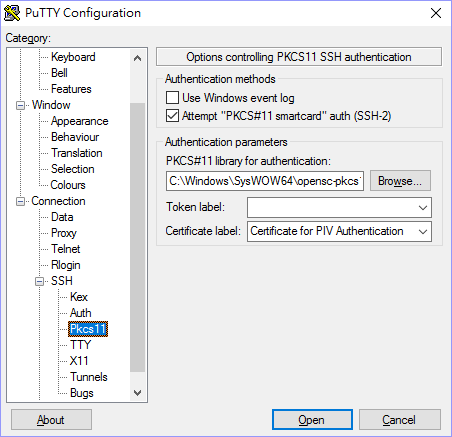
在 PKCS#11 Library 這個選項中要填入 opensc-pkcs11.dll 的位置,預設是安裝在 C:\Windows\SysWOW64 底下。填入正確位置後,PuTTY 會試圖讀取智慧卡,這時只要把 Yubikey 插進 USB,在 Certificate label 即可選擇你要用來進行 SSH 認證的金鑰欄位。
把這些設定寫入 default settings,接著執行 pageantsc.exe,你會發現右下角出現了一個戴帽子電腦的圖示,表示 PuTTY Agent 已經在運作了。對著圖示按下右鍵選擇 View Keys 之後,便能列出它目前讀取到的金鑰列表。
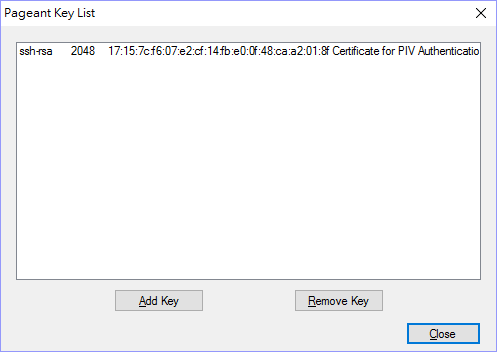
現在你可以使用任何支援 PuTTY Agent 的 SSH 用戶端來連接 SSH 主機了。包括 PieTTY 或是 WinSCP,它們會向 PuTTY Agent 查詢金鑰,而 PuTTY Agent 則操作 Yubikey,並提示使用者輸入 pin 碼。
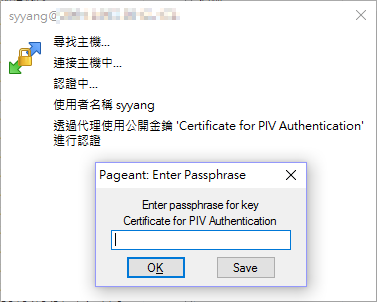
使用 Yubikey 取代所有 Linux 密碼認證
如果安裝 PAM 模組,你甚至可以用智慧卡認證取代所有需要輸入密碼的地方,包括從主控台登入以及 sudo 的密碼認證。設定上也非常容易,首先是安裝 pam-p11 這個簡易的 PAM 模組:
|
|
注意 編輯 PAM 設定檔前請先備份原檔,並且保留 root shell,免得你搞砸了又登不進去。
接著是修改 PAM 設定檔。Debian 會把共用認證設定寫在 /etc/pam.d/common-auth,因為我們需要修改這個檔案。你的 distribution 可能會寫在其它位置,不過通常都會放在 /etc/pam.d 底下。
找到設定檔後,追加一行如下:
|
|
同樣的,最後面的參數是 opensc-pkcs11.so 的路徑,請自行改為你系統上正確的安裝位置。
pam_p11_openssh.so 採用與 ssh 完全相同的認證方式,也就是直接去看使用者目錄內的 .ssh/authorized_keys。因此只要複製一份前面的 authorized_keys,你就可以試著執行 sudo,看看它是否提示你輸入 PIN:
|
|
這表示你已經可以使用 Yubikey 來取代密碼認證了。
設定 Management Key
若不設定 management key,yubico-piv-tool 會自動採用預設的 management key 進行操作,等於是允許 Yubikey 可任意寫入。除非心臟夠大顆,不然還是設定一下吧:
|
|
好好保存 mgm-key.hex 這個檔案,之後如果你要產生新的金鑰對,就需要這組密碼了。
問答時間
既然智慧卡是一把鑰匙,為什麼使用它之前我還要輸入 PIN 碼?
如果它被偷走,PIN 碼是保護密鑰的最後手段。
既然最後都要輸入密碼,那為什麼還要用智慧卡?
- 智慧卡必需要同時有硬體及 PIN 碼才能使用,與單純使用密碼相較多了一層保護。
- 換密碼考驗你的記憶力,但是換智慧卡中的私鑰則相當輕鬆。
- 密碼外洩你可能毫無所悉,但智慧卡搞丟會讓你馬上警覺到。
我有密碼輸入障礙,能不能設空白的 PIN?
如果真的有特殊需求,你可以把密鑰存在 9e 這個欄位,依照 PIV 標準,這個欄位的金鑰不需 PIN 碼即可使用,詳情可參考 Yubico 的說明文件。
這可以用來登入 Windows 嗎?
Windows 支援 PIV 智慧卡認證,但前提是你的電腦有加入 Active Directory。一般家庭使用者應該沒這麼閒,但在企業環境中倒是相當實用。